حتماً درمورد برنامه ورد (Word) زیاد شنیده و یا با آن کار کردهاید. این نرمافزار، مهارت چهارم از دوره آموزشی مهارتهای هفتگانه ICDL است. این برنامه یکی از نرم افزارهای مجموعه آفیس (Office) محصول شرکت مایکروسافت بوده که در بازار کار بسیار کاربردی است.
نرمافزار Word یا Microsoft Word یک نرمافزار واژهپرداز است که در اکثر ادارات و شرکتهای دولتی و خصوصی برای تایپ، ویرایش و طراحی متون استفاده میشود. اما بد نیست بدانیم که ورد در زبان انگلیسی به معنای کلمه است و انتخاب این کلمه به عنوان نام برای این نرم افزار خالی از لطف نیست. چرا که تمام ساختار این نرمافزار با کلمات و ویرایش کلمات بیان شده است.
کاربرد این برنامه در این است که فرض کنید شما قرار است شروع به نوشتن یک کتاب کنید. کتابی که از زمان شروع تا انتها میبایست خط به خط و بارها ویرایش گردد. حالا، بهترین نرمافزار برای تایپ یک کتاپ چه چیزی میتواند باشد؟ قطعاً هیچ نرمافزاری بهتر از ورد نیست. خوب است بدانید که اکثر کتابهای الکترونیکی به کمک این برنامه Word نگاشته میشوند و در انتها با پسوند PDF ذخیره میگردند. این نرمافزار برای وبلاگنویسان نیز واقعاً مفید است.
با توجه به توضیحاتی که در بالا داده شد، به نظر میرسد ذخیره کردن نوشتههای ما در نرمافزار ورد، با اهمیت به نظر میرسد. پس با توجه به این موضوع، تهیه یک پشتیبانی یا بکآپ از سند ورد خود همیشه کار درستی است؛ اما چیزی هست که معمولا انجام دادن آن را فراموش میکنیم.
مایکروسافت ورد دارای قابلیت و ویژگیهای بسیار زیادی است که کار کردن با آن را در هر زمینه آسان کرده است. از دیگر قابلیتهای این نرم افزار کاربردی این است که هر بار وقتی که سند خود را ذخیره کنید به صورت خودکار یک نسخه پشتیبانی از سند شما تهیه میکند. در این مطلب قصد داریم تا به شما روش این کار و انجام خودکار آن را آموزش دهیم. با آیتیرسان همراه باشید.
روش گرفتن بکاپ خودکار ورد
مرحله یک: ابتدا در نوار ابزار سند ورد خود بر روی تب File کلیک کرده تا به صفحه Backstage دسترسی پیدا کنید.

مرحله دوم: حالا گزینه Options را در لیست موارد ظاهر شده انتخاب کنید.
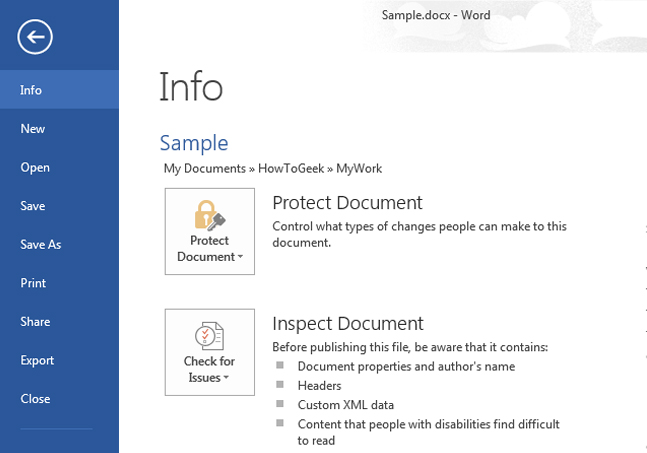
مرحله سوم: در این مرحله کادر محاورهای Word Options را مشاهده خواهید کرد. در منو سمت چپ آن بر روی گزینه Advance کلیک کنید.
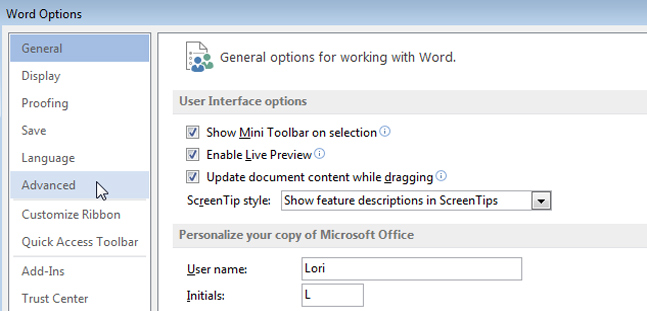
نکته مهمی که باید بدانید، این است که ذخیرهسازی براساس حجم، در ویندوز مهم است. یعنی فایل با حجم بالا در یک قسمت مناسب باید ذخیره شود.
هنگامی که حجم سند شما کوچک باشد، فرایند ذخیره روی دیسک به نسبت سریع انجام میشود. هنگامی که حجم سند شما افزایش یابد و یا آن را در یک دستگاه خارجی ذخیرهسازی کنید هم زمان کمی صرف ذخیرهسازی خواهد شد. برای غلبه بر روی این میزان تاخیر، مایکروسافت ورد به شما این امکان را میدهد تا سند خود را در پس زمینه ذخیره کنید. بنابراین شما میتوانید به کار خود ادامه داده در حالی که محتوا ذخیره میشود. برای فعال کردن این ویژگی گزینه Allow background saves را در بخش Advance کلیک کرده تا انتخاب شود.
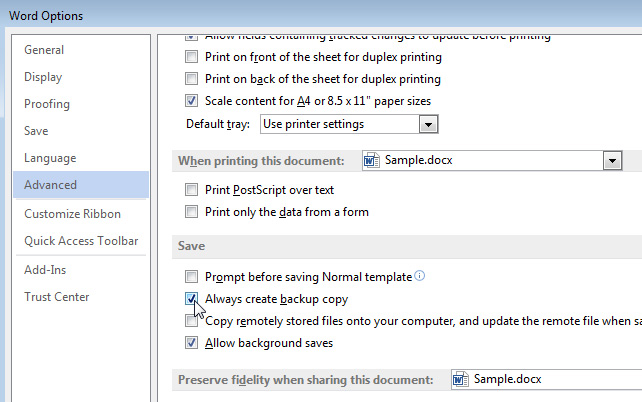
مرحله چهار: پس از اتمام کار در نهایت ، بر روی گزینه Ok کلیک کنید تا کادر محاورهای Word Options بسته شود و در واقع امکان بکاپ خودکار ورد فعال گردد.
نکته مهم: قبل از ایجاد یک بکاپ از سند ورد خود، شما باید سند خود را بیش از یک بار ذخیره کنید. نسخه پشتیبانی سند ورد شما در یک پوشه مشابه سند اصلی ذخیره خواهد شد. شما میتوانید آن را در Word باز کرده و آن را به عنوان هر فایل .doc یا .docx ویرایش کنید.

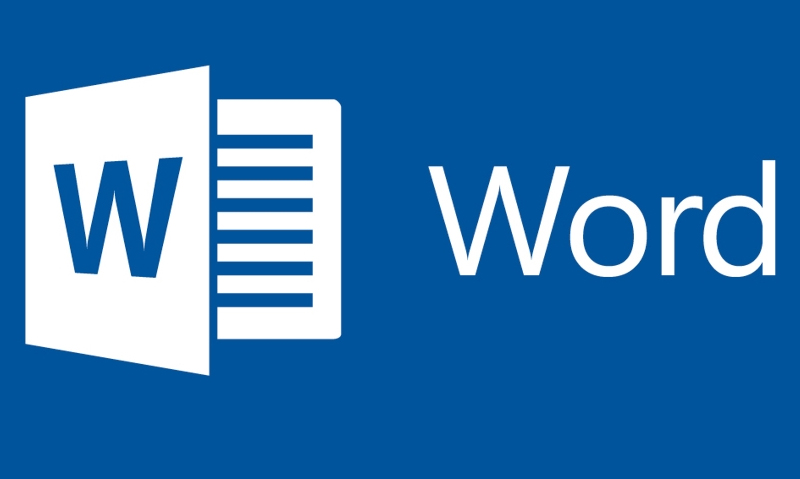
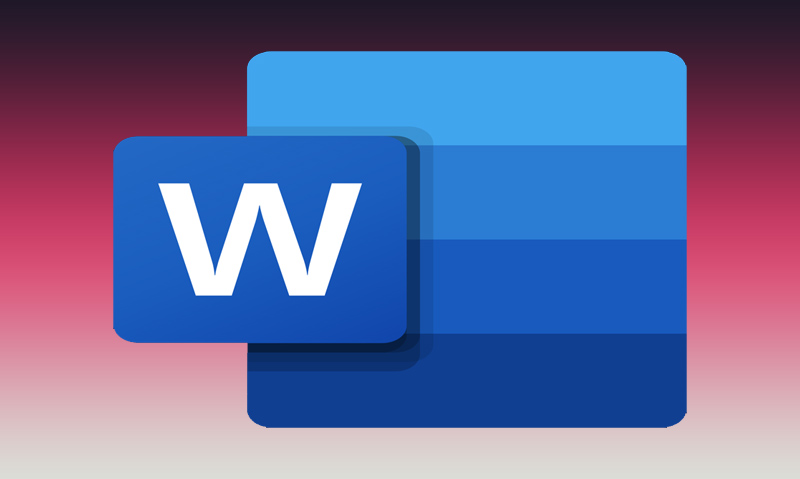


واسه مترجما این حرکت واقعا لازمه
همینطوره دوست خوبم واقعاً نیاز هستش
چه خوب که این اموزشو گذاشتین با هنگی که لپ تاپ من داره بارها مجبور شدم یه صفحه کاملو از اول بنویسم
اتفاقاً یکی از عمده دلایلی که تصمیم گرفتیم این موضوع رو منتشر کنیم همین بود که خیلی از دوستان گله داشتن از این عدم سیو و هنگی لپ تاپشون، خوشحالم که این مبحث به کارتون اومد.